

发布时间:2024-02-07 13: 38: 00
品牌型号:联想小新pro16
系统:Windows11家庭中文版
软件版本:Camtasia
水印作为视频内容的一部分,往往标明着视频的出处、制作者或者起到提醒他人保密的作用。在使用camtasia输出视频时,也可以添加水印。接下来我将为大家介绍:camtasia录制屏幕输出为啥带水印,camtasia studio如何去除水印。
一、camtasia录制屏幕输出为啥带水印
在使用camtasia进行视频导出时,可以选择是否添加水印。另外需要注意的是,如果你使用的是camtasia试用版,那么该水印不可被取消。
1.水印的添加和去除需要使用到camtasia的导出功能。找到camtasia上方菜单栏中的导出,选择导出为本地文件。

2.在生成向导第一步,下拉菜单,选择自定义生成设置。

3.在自定义生成设置中,你可以自定义生成视频的格式、帧率等。在视频设置的选项中,如下图所示,你可以勾选视频是否包含水印,还可以自行更改水印的图像。
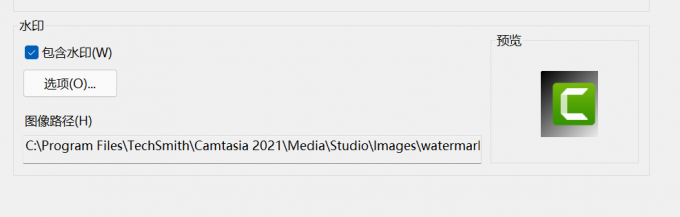
二、camtasia studio如何去除水印
除了添加水印外,使用camtasia的视频编辑,还可以将视频素材中已经包含的水印进行去除。
1.去除水印需要用到“视觉效果”中的“模糊区域”功能。选中该特效,将其拖动到素材中需要遮挡的水印部分。
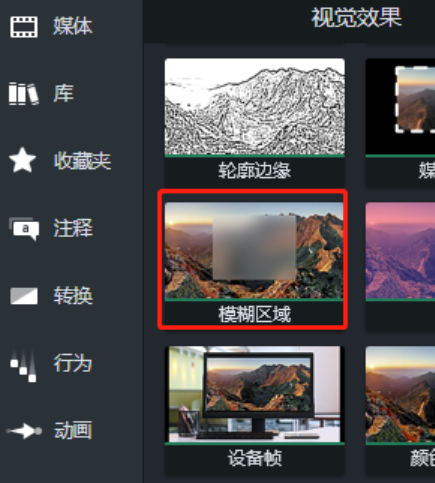
2.添加效果后,可以选择更改模糊程度、色调、不透明度等相关参数,还可以对该模糊区域的形状进行调整,并可以为其设置缓入或缓出的持续时间。
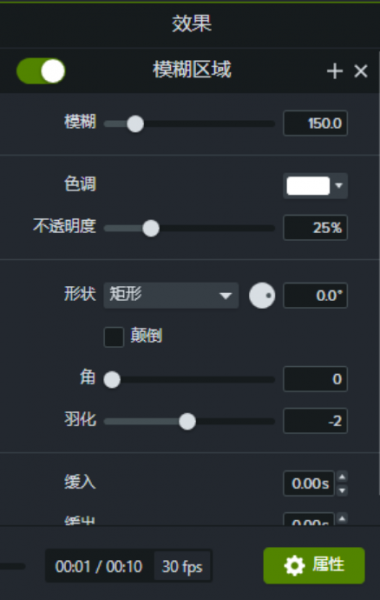
此外,如果你的水印是后期在导出视频时添加的,直接在生成时选择取消添加水印即可。
三、camtasia如何设置水印
水印的类型往往也有多种,例如图片水印、文字水印等等。使用camtasia添加水印,可以采取多种方式。
第一种方式:直接在生成视频时添加水印。在完成视频编辑时,选择导出为本地文件,在视频设置中打开水印的相关设置。如下图所示,可以为水印添加效果,例如浮雕、透明度等,除了camtasia的图标外,还可以自己选择水印的图标。完成效果的设置后,可以调整水印在视频中的位置。
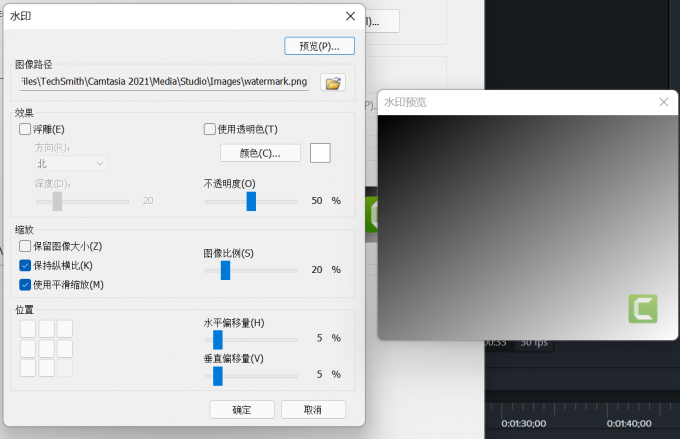
第二种方式:在视频编辑中添加水印。可以使用camtasia中的注释功能,在视频中添加不同类型的形状,并配以文字,可以起到水印的作用。水印会单独存在在一个轨道中,所以记得不要将其误删了哦!
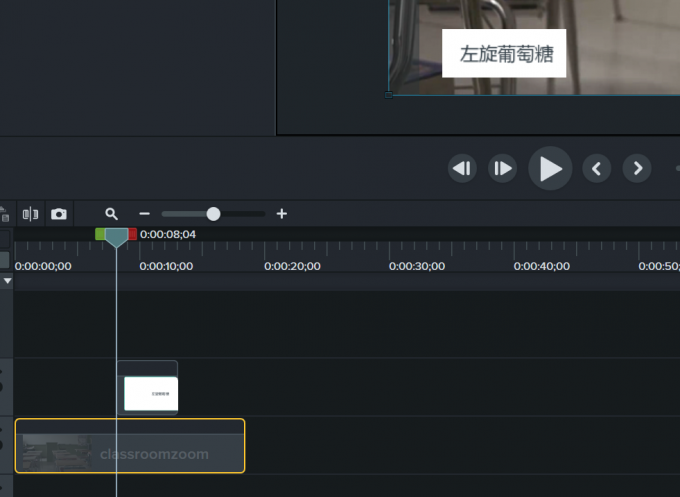
以上就是camtasia录制屏幕输出为啥带水印,camtasia studio如何去除水印的全部内容了。除了水印的相关技巧外,camtasia的录制、视频编辑等功能都会很多值得学习的小技巧,你可以访问camtasia中文网站阅读相关文章。除此之外,还可以了解关于软件的版本更新等其他内容。
作者:左旋葡萄糖
展开阅读全文
︾